Vous souhaitez copier du texte à partir d'une page Web protégée, mais vous ne savez pas comment faire ? Il peut être frustrant d'essayer d'extraire des informations lorsque des restrictions techniques ou légales rendent cette tâche difficile. Ne vous inquiétez pas, ce guide vous présente plusieurs solutions. Nous vous montrerons comment copier du texte à partir d'une page Web protégée de quatre manières différentes. Parmi celles-ci, la méthode la plus recommandée consiste à utiliser la fonction d'impression de votre navigateur (méthode 1), qui vous permettra de récupérer facilement le texte souhaité.
Partie 1. Pourquoi vous ne pouvez pas copier du texte à partir d'une page Web protégée
Pourquoi ne peut-on pas copier de texte sur une page Web protégée ? Plusieurs raisons expliquent cette situation, que nous allons explorer ici.
- Restrictions techniques : Certains sites Web imposent des restrictions sur leur contenu pour diverses raisons, y compris juridiques. Cela peut être réalisé grâce à des codes JavaScript, CSS ou HTML, qui désactivent les fonctions de copie.
- Contenu intégré : Le contenu intégré constitue également un obstacle à la copie. Par exemple, les anciens sites qui utilisent Flash empêchent la copie de texte contenu dans des objets Flash. De plus, les fichiers PDF et autres formats intégrés peuvent comporter des restrictions qui bloquent la copie. Enfin, les technologies de gestion des droits numériques (DRM) protègent les médias et limitent leur copie et distribution.
- Restrictions légales : Des raisons légales existent également pour interdire la copie de contenu sur certains sites Web. Cela vise à protéger les informations soumises au droit d'auteur. Le filigranage numérique, qui ajoute des marques invisibles au texte, aide à dissuader la copie non autorisée. Les conditions d'utilisation spécifiques des sites obligent également les utilisateurs à accepter qu'il est interdit de copier le contenu.
En somme, toutes ces restrictions ont pour objectif de protéger le contenu contre toute utilisation non autorisée et de garantir le respect des normes légales et éthiques.
Méthode 1. Copier du texte à partir d'une page Web protégée avec une fonction d'impression
Une des méthodes les plus simples pour copier du texte à partir d'une page Web protégée est d'utiliser la fonction d'impression de votre navigateur, suivie d'un éditeur PDF spécialisé. Le logiciel idéal pour ce faire est UPDF, qui vous permet de copier à la fois des extraits de texte et l'intégralité du contenu de fichiers PDF.
UPDF devrait être votre éditeur PDF préféré, car il offre toutes les fonctionnalités nécessaires pour copier efficacement du texte à partir de pages Web protégées. En outre, il comprend de nombreuses options d’édition avancées qui vous aideront à gérer vos documents plus rapidement et avec efficacité. Par exemple, vous pouvez modifier des PDF, ajouter des annotations et des images, ainsi que générer des idées grâce à son assistant IA intégrée.
UPDF est disponible en version gratuite. Cliquez sur le bouton ci-dessous et suivez les instructions pour apprendre à copier du texte à partir d'une page Web protégée. Une version payante est également proposée, débloquant toutes les fonctionnalités et offrant un excellent rapport qualité-prix. Contrairement à de nombreux autres logiciels, UPDF propose des licences à vie à des prix très abordables et une licence est suffisante pour 4 plateformes : Windows, Mac, iOS, Android. De plus, vous pouvez bénéficier d'une remise importante en passant à la version pro d'UPDF.
Windows • macOS • iOS • Android 100% sécurisé
Nous allons maintenant vous montrer comment copier du texte à partir d'une page Web protégée avec une fonction d'impression et UPDF.
Étape 1. Imprimez la page Web protégée
La première étape consiste à cliquer sur les trois points verticaux dans le coin supérieur droit de votre navigateur et à choisir l'option « Imprimer ».
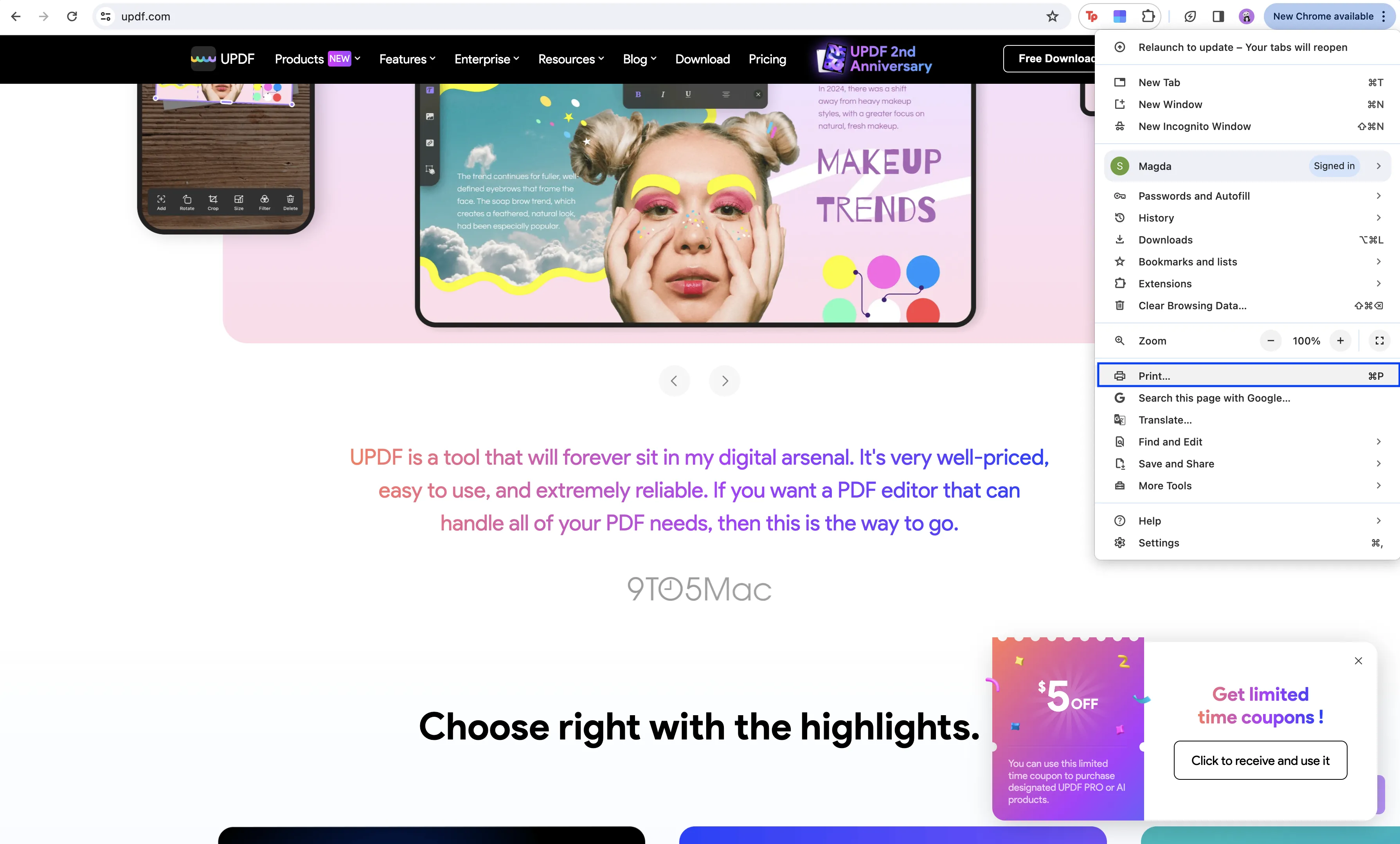
Assurez-vous que « Enregistrer au format PDF » est sélectionné dans le champ Destination et cliquez sur « Enregistrer ». La page Web sera enregistrée au format PDF sur votre appareil.
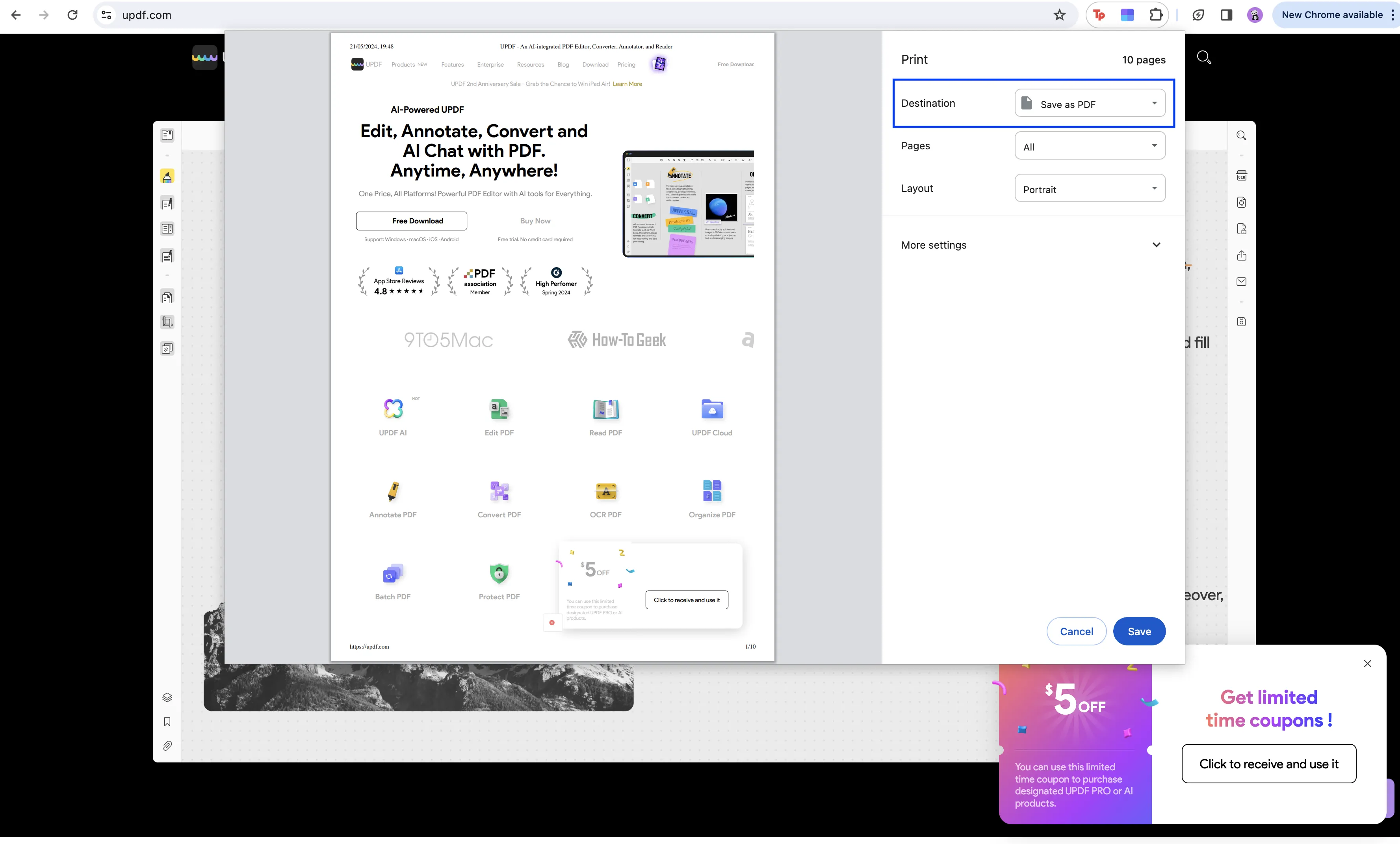
Étape 2. Choisissez une méthode pour copier le texte
Une fois que vous avez enregistré la page Web au format PDF, choisissez la méthode qui vous convient pour copier le contenu. UPDF propose trois méthodes différentes :
- Copie d'un texte partiel.
- Copie de tout le texte d'une page Web (PDF).
- Copie de tout le texte de plusieurs pages Web à la fois (plusieurs PDF).
Nous allons vous expliquer comment utiliser chaque méthode, étape par étape.
Avant de commencer, vous pouvez cliquer sur le bouton ci-dessous pour télécharger UPDF. Une fois l'installation terminée, suivez le guide pour copier le texte souhaité.
Windows • macOS • iOS • Android 100% sécurisé
Choix 1. Copier une partie du texte de la page Web protégée
La première méthode consiste à copier une partie du texte, ce qui est assez simple. Ouvrez votre PDF enregistré dans UPDF en le faisant glisser vers l'interface du logiciel. Une fois votre document PDF ouvert, sélectionnez simplement le contenu que vous souhaitez copier. Ensuite, cliquez sur l'icône « Copier », ou utilisez « Commande » + « C » sur Mac ou « Ctrl » + « C » sur Windows. Vous pouvez ensuite coller le texte dans un autre document de votre choix.
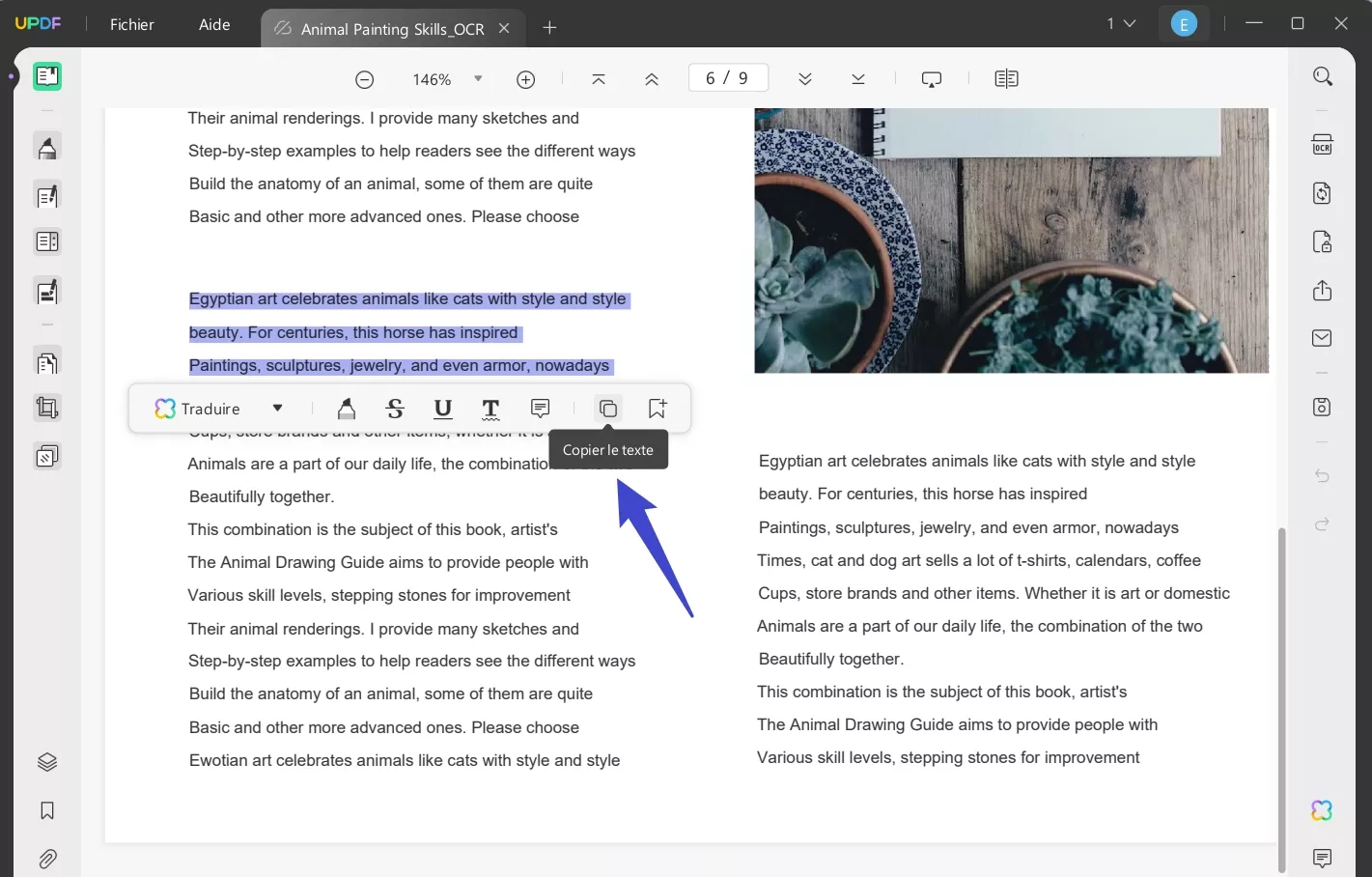
Choix 2. Copier tout le texte d'une page Web protégée
Si vous souhaitez copier tout le texte contenu dans une page Web protégée, UPDF peut vous aider dans cette démarche. N'oubliez pas de télécharger UPDF pour essayer cette méthode par vous-même.
Windows • macOS • iOS • Android 100% sécurisé
Faites simplement glisser votre PDF enregistré sur le logiciel UPDF et accédez au menu sur le côté droit. Cliquez sur l'icône « Exporter PDF » et choisissez « Texte (.txt) ». Cette option convertira votre PDF en un fichier texte et exportera tout le contenu. Une fois le fichier exporté, vous pourrez copier l'intégralité du texte et le coller où vous le souhaitez.
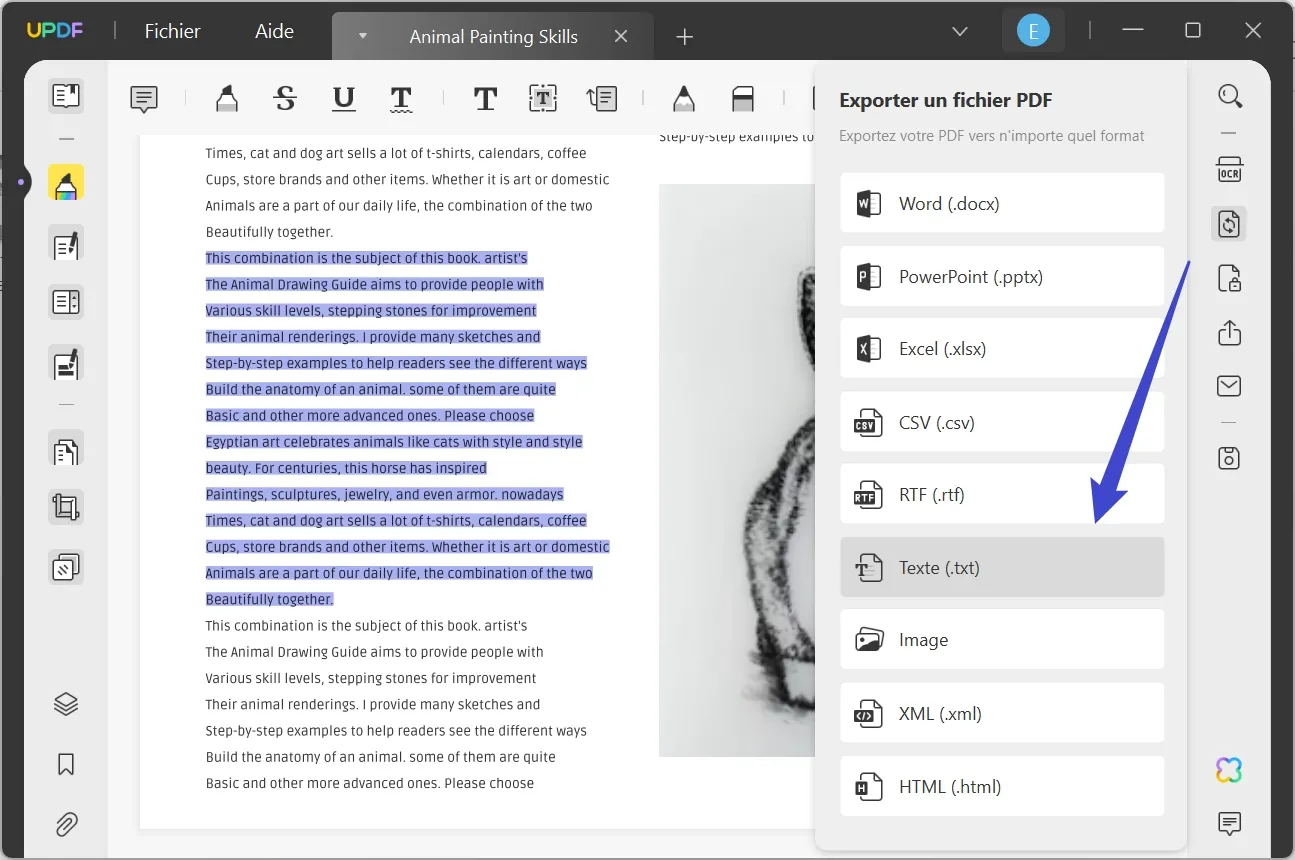
Choix 3. Copier tout le texte de plusieurs pages Web protégées
Enfin, la dernière méthode vous permettra de copier du texte à partir de plusieurs pages Web protégées.
Ouvrez UPDF et accédez à l'interface d'accueil. Cliquez sur « PDF en lot » > « Convertir ». Ajoutez maintenant vos fichiers en les faisant glisser et en les déposant ou en cliquant sur le bouton « Ajouter des fichiers ». Sélectionnez ensuite « Texte (.txt) » et cliquez sur « Appliquer ». Attendez que vos fichiers soient convertis, puis vous pourrez copier le contenu exporté.
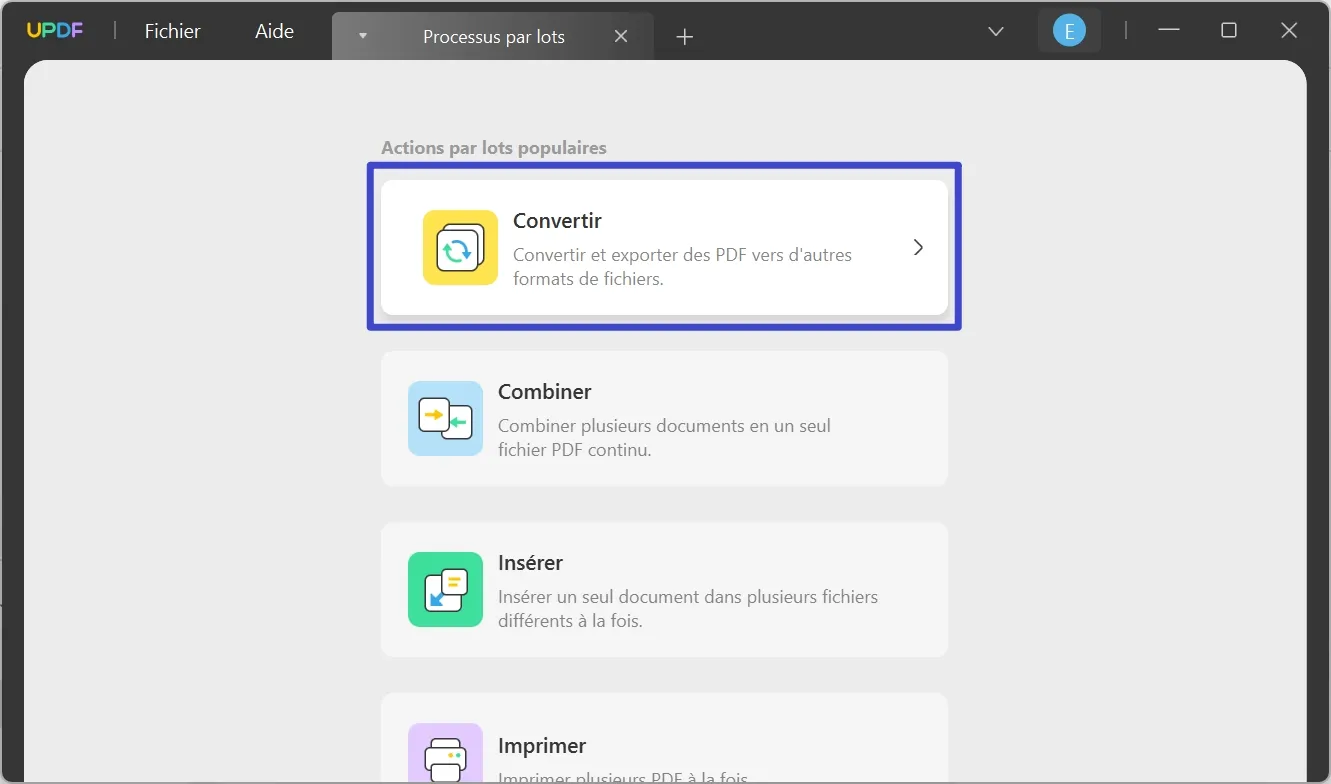
UPDF possède de nombreuses autres fonctionnalités en plus de la copie, de la conversion et de la conversion par lots de fichiers. Cela comprend l'édition de PDF, l'OCR (reconnaissance optique de caractères), l'organisation de PDF, la compression de PDF, l'affichage de PDF, l'annotation de PDF, la signature de documents, la protection de documents par mot de passe, ainsi que la génération de contenu avec UPDF AI.
Vous pouvez télécharger UPDF en cliquant sur le bouton ci-dessous. Pour en savoir plus sur le logiciel, nous vous recommandons de regarder cette vidéo :
Windows • macOS • iOS • Android 100% sécurisé
Méthode 2. Copier le texte d'une page Web protégée avec capture d'écran
Une autre méthode pour copier du texte à partir d'une page Web protégée consiste à prendre une capture d'écran de celle-ci, puis à la rendre modifiable à l'aide d'un outil OCR, comme celui proposé par UPDF. Cette méthode est particulièrement utile lorsque le site Web contient du contenu intégré qui ne peut pas être copié directement.
Il vous suffit de prendre une capture d'écran de la page Web protégée, puis de l'ouvrir dans UPDF en la faisant glisser sur l'interface du logiciel. Ensuite, accédez au menu sur le côté droit et cliquez sur l'outil OCR. Appliquez vos paramètres préférés et cliquez sur « Lancer l'OCR ». UPDF va alors convertir votre capture d'écran en un document modifiable, ce qui vous permettra de copier le texte.
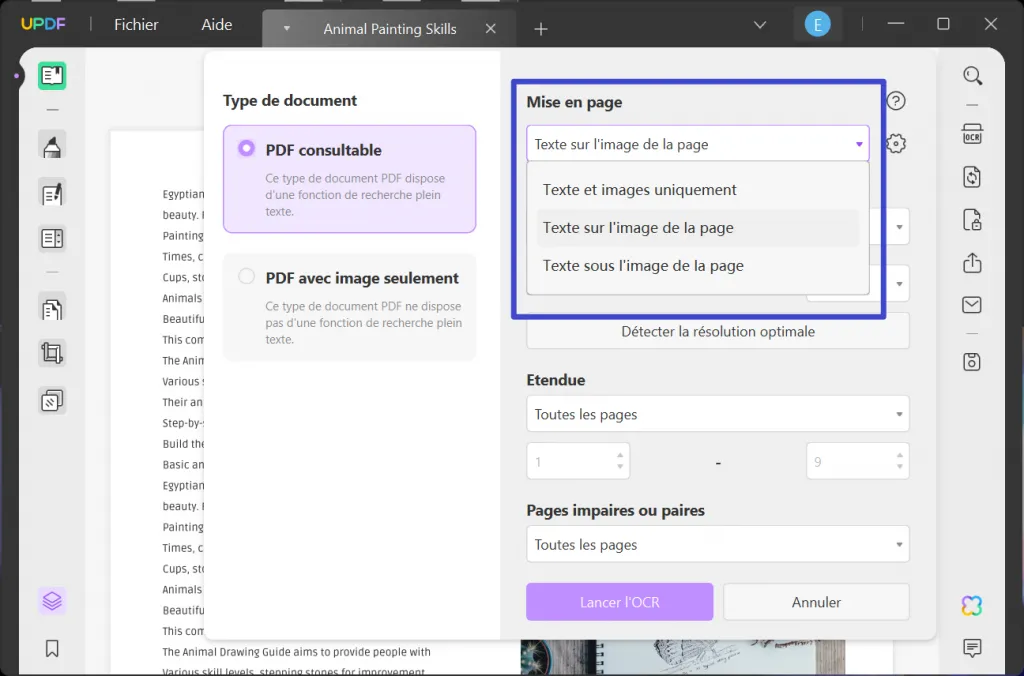
Vous pouvez télécharger UPDF et l'essayer en cliquant sur le bouton affiché ci-dessous.
Windows • macOS • iOS • Android 100% sécurisé
Méthode 3. Désactiver JavaScript
Cette méthode est utile lorsqu'un site Web bloque la possibilité de copier du contenu via JavaScript. Vous pouvez contourner cette protection en désactivant simplement JavaScript dans votre navigateur. Cela peut généralement être fait dans les paramètres du navigateur.
Pour ce faire, cliquez sur le menu à trois points, puis accédez à Paramètres > Confidentialité et sécurité > Paramètres du site. De là, vous pourrez désactiver JavaScript pour le site web en question, ce qui vous permettra de copier le contenu sans restrictions.
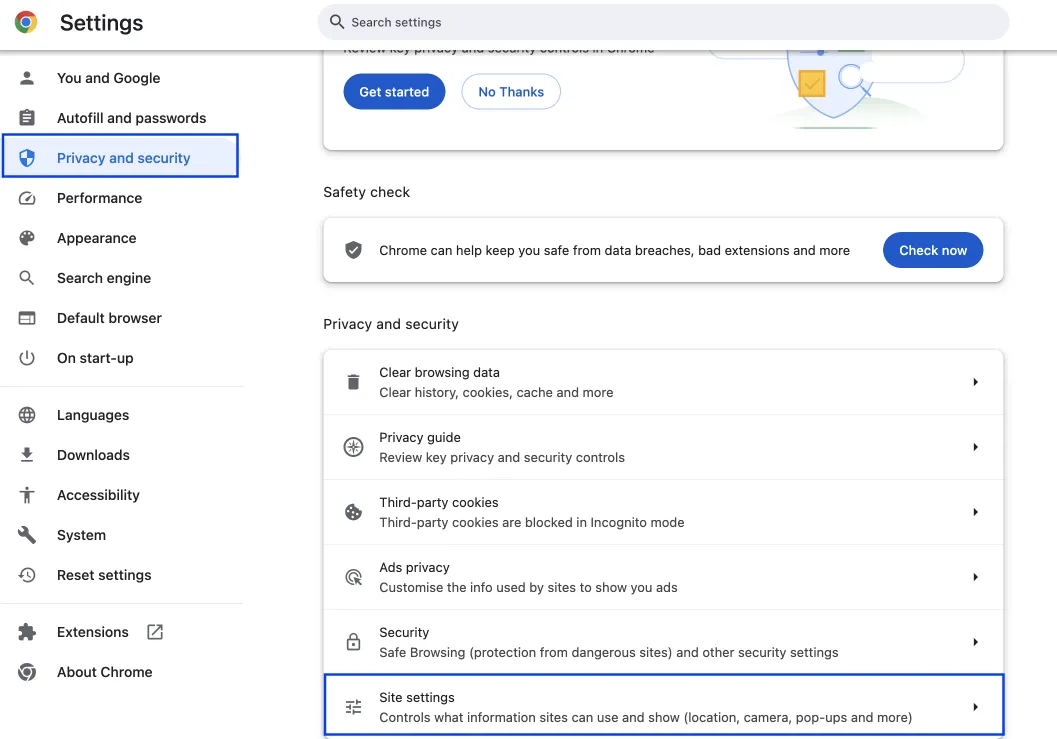
Faites défiler vers le bas et sélectionnez « JavaScript » dans la section « Contenu ».
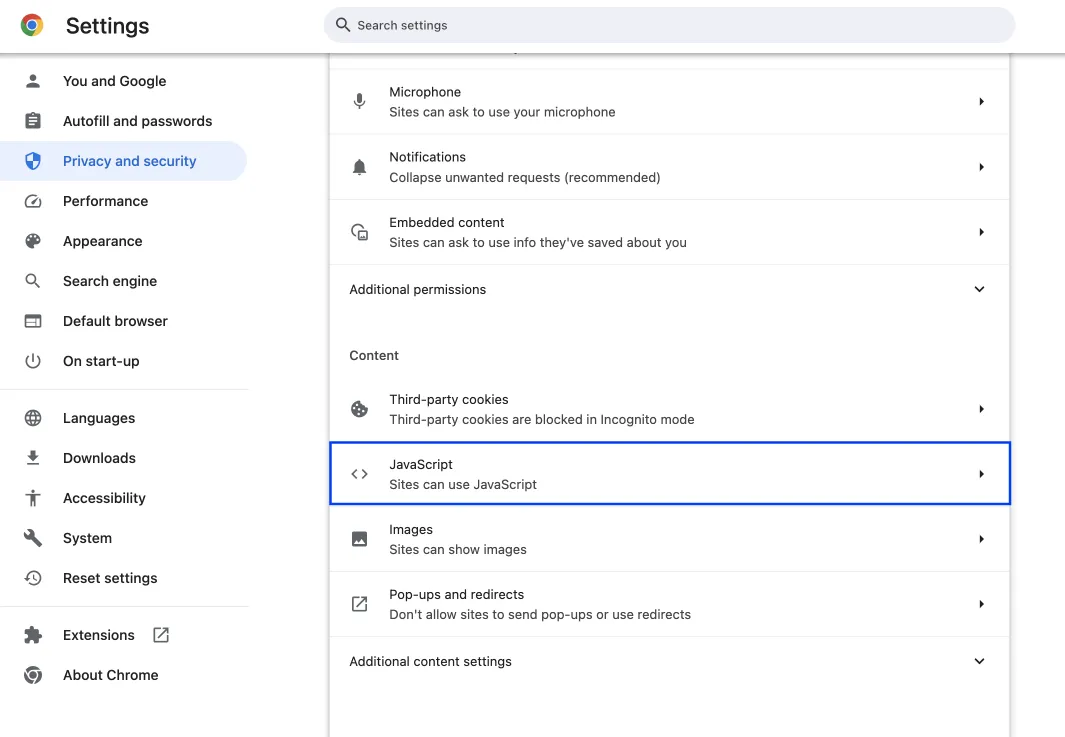
Cliquez maintenant sur « Ne pas autoriser les sites à utiliser JavaScript » si vous souhaitez que cette option s'applique à tous les sites Web. Si vous préférez l'appliquer à des sites Web spécifiques, vous pouvez les ajouter en cliquant sur « Ajouter » dans la section « Comportements personnalisés ».
Après avoir appliqué ces modifications, vous devriez être en mesure de copier le contenu des pages Web protégées sans restrictions. N'oubliez pas de réactiver JavaScript lorsque vous avez terminé, car de nombreux sites en dépendent pour fonctionner correctement.
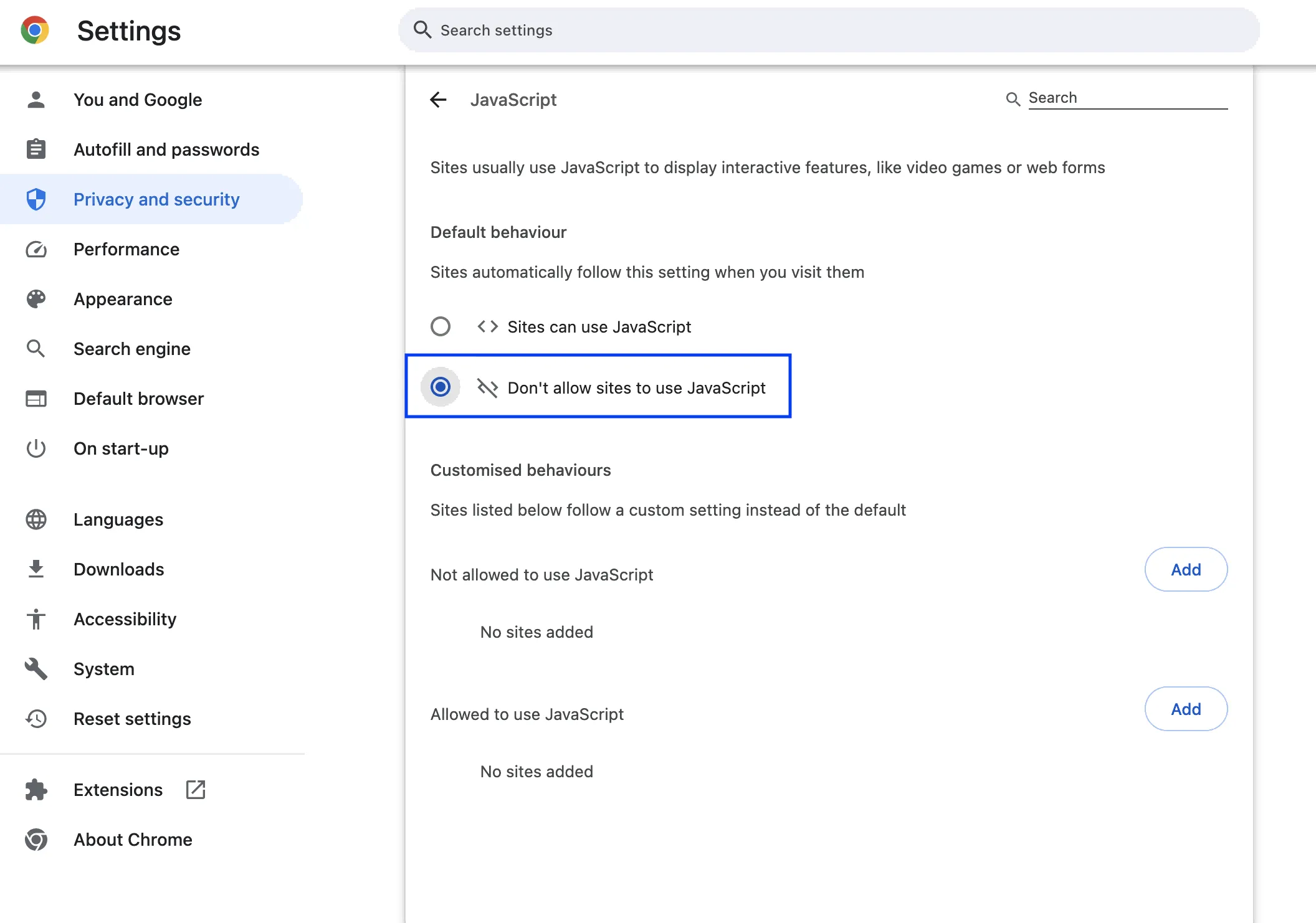
Méthode 4. Utiliser une extension Chrome
Une autre façon de copier du texte à partir d'une page Web protégée consiste à utiliser une extension Chrome. Cette méthode est particulièrement recommandée si vous devez fréquemment copier du contenu à partir de pages Web protégées, car elle simplifie l'ensemble du processus sans nécessiter d'autres outils.
L'une des extensions Chrome les plus populaires pour cela est « Activer le clic droit et la sélection : autoriser la copie ». Vous pouvez l'installer gratuitement depuis le Web Store de Chrome ici.
Une fois que vous l'avez ajoutée à votre navigateur, accédez à une page restreinte et activez l'extension pour pouvoir copier le contenu sans restrictions.
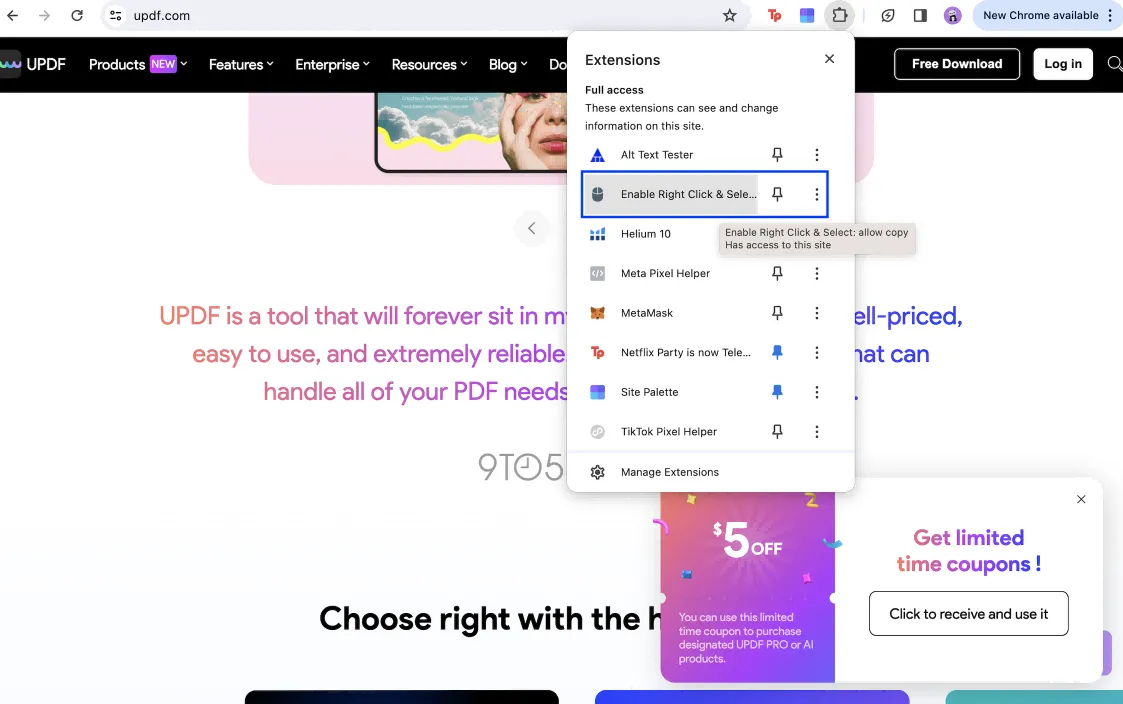
Vous pourrez ensuite faire un clic droit et copier n'importe quel texte ainsi qu'enregistrer des images à partir d'un site Web.
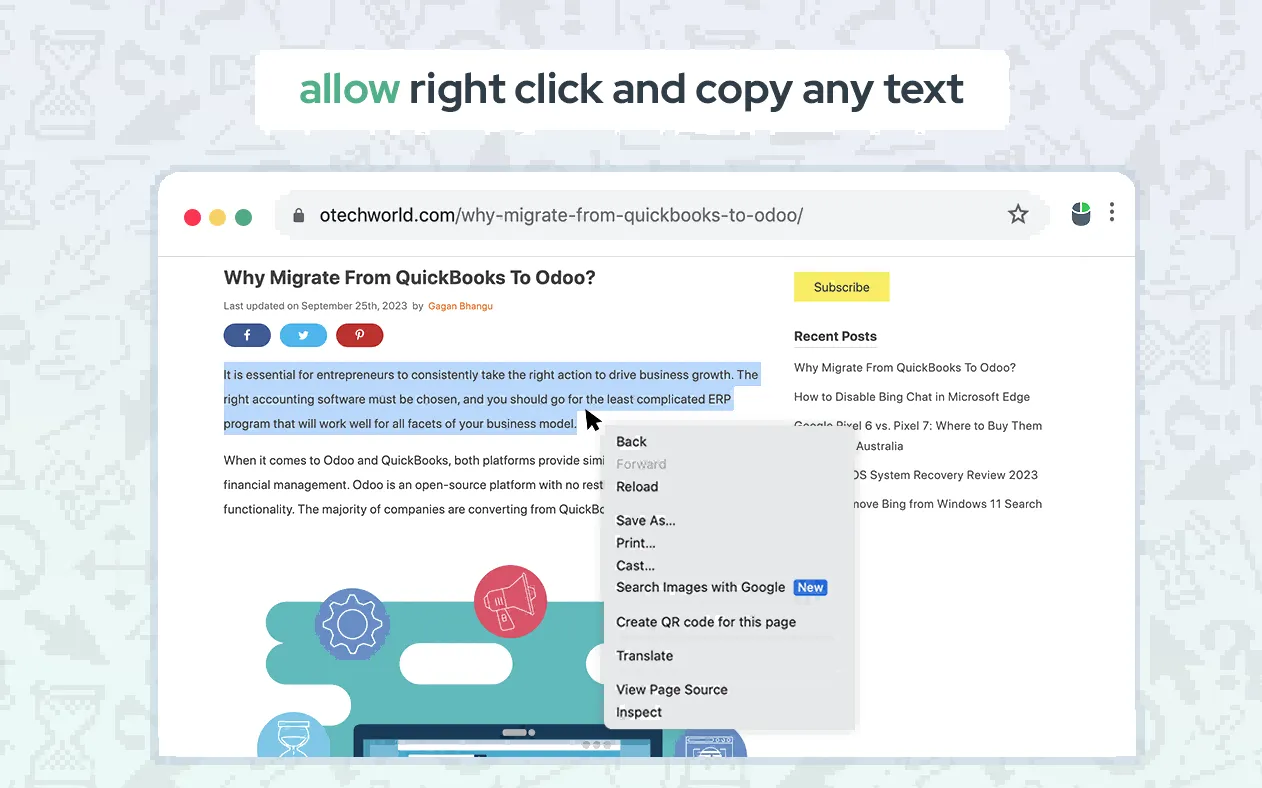
Conclusion
Nous avons passé en revue différentes méthodes pour copier du texte à partir d'une page Web protégée en utilisant UPDF ainsi que d'autres outils. Notre équipe espère que ce guide vous sera utile pour résoudre ce problème et enregistrer les informations nécessaires pour votre travail ou vos études.
De la copie de contenu à l'aide de la fonction d'impression, à la prise de captures d'écran, en passant par la conversion de fichiers PDF, toutes ces méthodes ont été examinées en détail. Téléchargez UPDF dès maintenant et commencez à les tester !
Windows • macOS • iOS • Android 100% sécurisé
 UPDF
UPDF
 UPDF pour Windows
UPDF pour Windows UPDF pour Mac
UPDF pour Mac UPDF pour iPhone/iPad
UPDF pour iPhone/iPad updf android
updf android UPDF AI en ligne
UPDF AI en ligne UPDF Sign
UPDF Sign Lire le PDF
Lire le PDF Annoter le PDF
Annoter le PDF Modifier le PDF
Modifier le PDF Convertir le PDF
Convertir le PDF Créer le PDF
Créer le PDF Compresser le PDF
Compresser le PDF Organiser les pages PDF
Organiser les pages PDF Fusionner les PDF
Fusionner les PDF Diviser le PDF
Diviser le PDF Rogner le PDF
Rogner le PDF Supprimer les pages PDF
Supprimer les pages PDF Pivoter le PDF
Pivoter le PDF Signer le PDF
Signer le PDF Formulaire PDF
Formulaire PDF Comparer les PDF
Comparer les PDF Protéger le PDF
Protéger le PDF Imprimer le PDF
Imprimer le PDF Traitement par lots
Traitement par lots OCR
OCR UPDF Cloud
UPDF Cloud À propos de UPDF AI
À propos de UPDF AI Solutions de UPDF AI
Solutions de UPDF AI Mode d'emploi d'IA
Mode d'emploi d'IA FAQ sur UPDF AI
FAQ sur UPDF AI Résumer le PDF
Résumer le PDF Traduire le PDF
Traduire le PDF Expliquer le PDF
Expliquer le PDF Analyser le PDF
Analyser le PDF Analyser les informations de l'image
Analyser les informations de l'image PDF vers carte mentale
PDF vers carte mentale Discuter avec IA
Discuter avec IA Mode d'emploi
Mode d'emploi Spécifications techniques
Spécifications techniques Mises à jour
Mises à jour FAQs
FAQs Astuces pour UPDF
Astuces pour UPDF Blog
Blog Actualités
Actualités Avis sur UPDF
Avis sur UPDF Centre de téléchargement
Centre de téléchargement Contactez-nous
Contactez-nous








 franck Petit
franck Petit 


Mediavenir